Atlikite tai naudodami „OneDrive“ programą arba tiesiogiai naudodami „File Explorer“.
- „OneDrive“ leidžia lengvai bendradarbiauti su kitais vartotojais naudojant failų ir aplankų bendrinimo funkcijas.
- Yra du būdai, kaip bendrinti OneDrive prieigą. „OneDrive“ prieigą galite bendrinti naudodami nuorodą arba naudodami „Windows Explorer“.
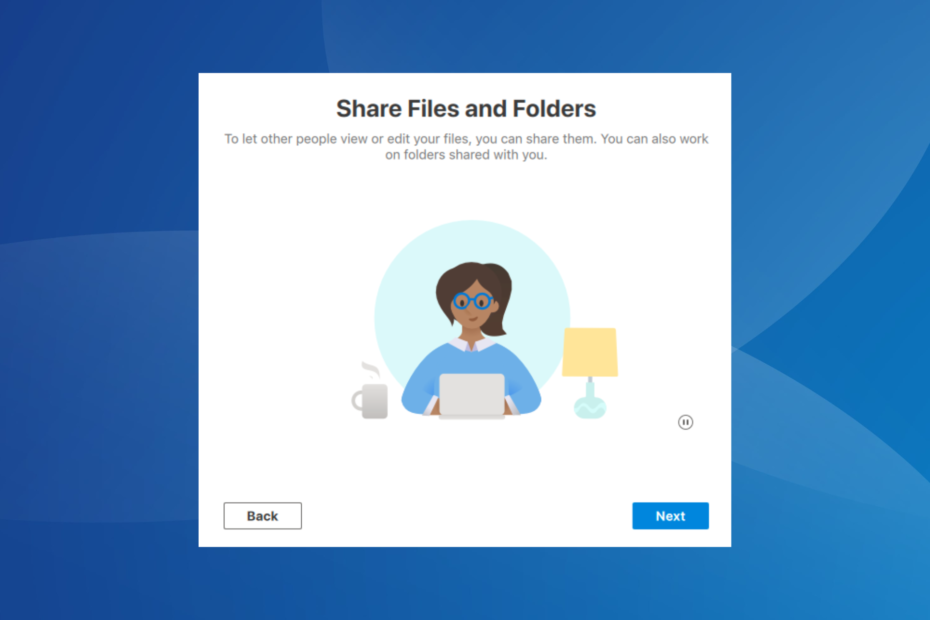
Norite bendrinti failus ir aplankus su savo komandos draugais? Galite bendrinti OneDrive su kitu vartotoju, kad būtų lengviau bendradarbiavimas dirbant skaitmeninėse platformose.
Kadangi „OneDrive“ yra integruota į „File Explorer“ pagal numatytuosius nustatymus, tai puikus būdas bendradarbiauti su kolegomis arba dalytis failais su draugais ir šeima.
Pakalbėkime apie tai, kaip vartotojai gali pridėti failus į bendrinamus aplankus ir rasti viską vienoje vietoje konkrečiam projektui.
Ar galiu kitam vartotojui suteikti prieigą prie savo „OneDrive“?
Taip, „OneDrive“ galite bendrinti su kitu vartotoju. Priklausomai nuo paskyros tipo, yra įvairių būdų tai padaryti.
Galite bendrinti prieigą naudodami nuorodą su anoniminiais naudotojais arba galite el. paštu siųsti nuorodą, kad bendrintumėte prieigą su konkrečiais naudotojais. Taigi, išsiaiškinkime, kaip bendrinti OneDrive prieigą su kitu vartotoju tik asmeninėms paskyroms.
Kaip bendrinti OneDrive su kitu vartotoju?
1. Per OneDrive žiniatinklio programą
- Eikite į „Microsoft 365“ svetainę ir prisijunkite prie „OneDrive“ paskyros.
- Pasirinkite aplankus arba failus, kuriuos norite bendrinti, spustelėdami apskritimo piktogramas kairėje. Spustelėkite ant Dalintis piktogramą viršutiniame kairiajame kampe arba dešiniuoju pelės mygtuku spustelėkite pasirinktus elementus ir eikite į Dalintis.
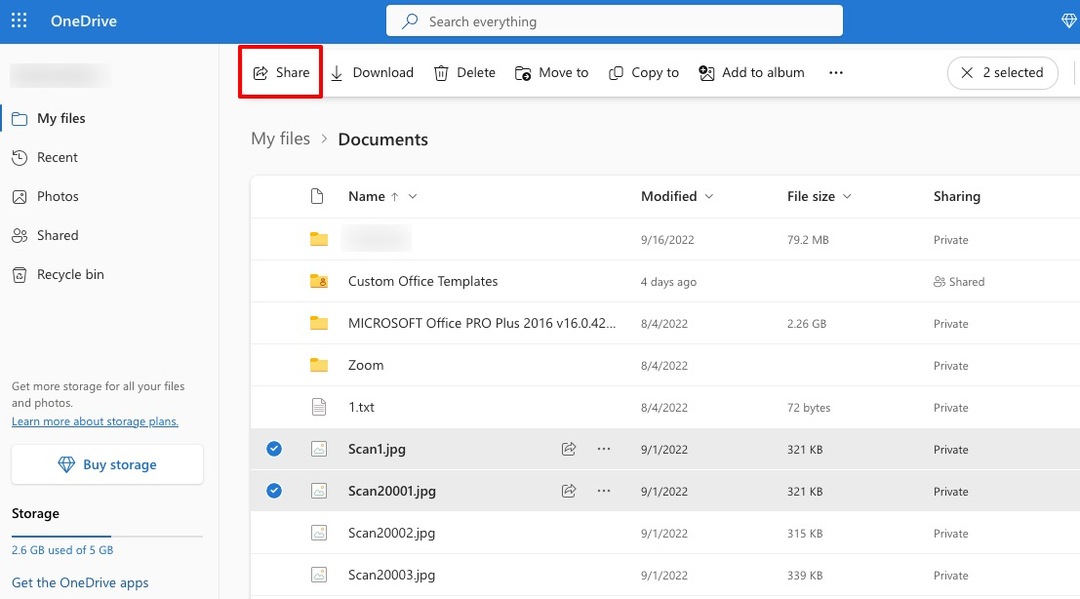
- Iššokančiajame lange Siųsti nuorodą bus dvi parinktys. Jei sutinkate dalytis duomenimis anonimiškai su redagavimo leidimais, eikite į numatytąją parinktį Redaguoti gali visi, turintys nuorodą. Arba tiesiog spustelėkite Nukopijuoti nuorodą ir pereikite prie 6 žingsnio.
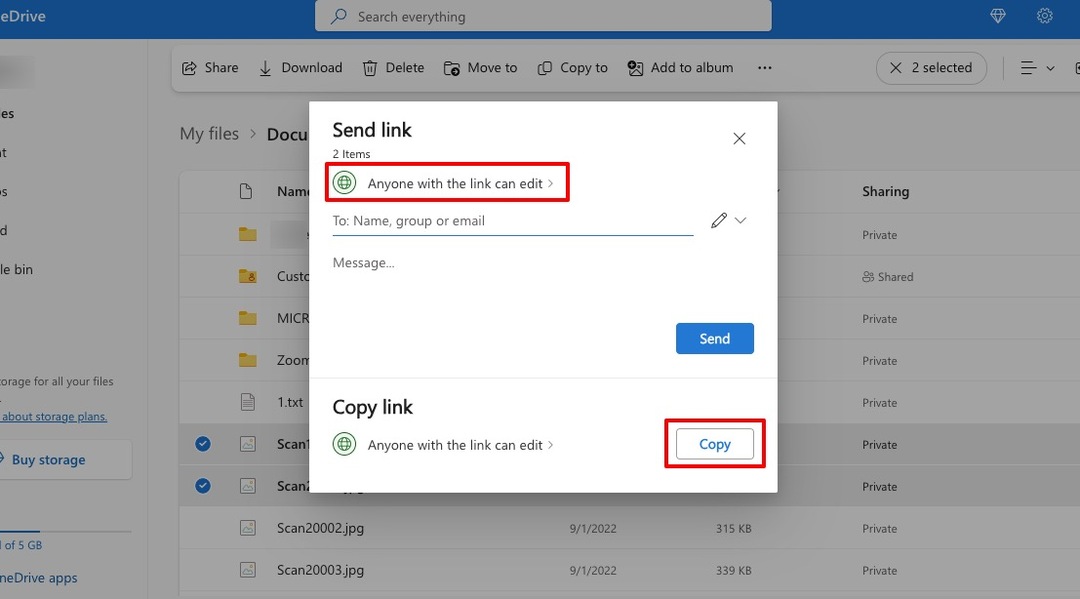
- Kitame žingsnyje, pagal Bendrinimo nustatymai, galite pasidalinti nuoroda su bet kas arba Konkretūs žmonės. Toliau žemiau Daugiau nustatymų:
- Pakeiskite redagavimo leidimus – Pasirinkite Gali redaguoti kad kiti vartotojai galėtų atlikti bet kokius pakeitimus. Jei nesate patenkintas suteikdami redagavimo leidimus, pasirinkite Gali apžiūrėtikad būtų galima peržiūrėti tik bendrinamus elementus.
- Nuorodos, kurių galiojimo laikas baigiasi (išskirtiniams vartotojams) – Siekiant didesnio saugumo, tam tikram laikotarpiui apribokite prieigą prie nuorodos.
-
Nustatykite slaptažodį (premium vartotojams) – Nustatykite nuorodos slaptažodį, kad galėtumėte valdyti prieigą prie neskelbtinų duomenų.
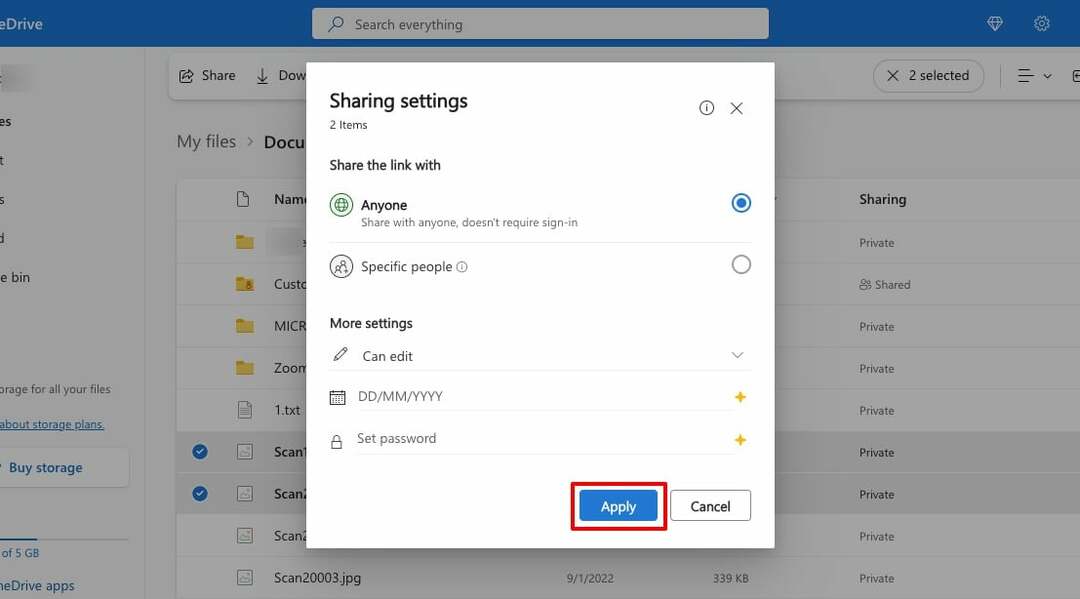
- Spustelėkite Taikyti kai padaryta.
- Ant Siųsti nuorodą dialogo langą, spustelėkite Nukopijuoti nuorodą norėdami nukopijuoti nuorodą į mainų sritį. Įklijuokite šią nuorodą į WhatsApp, Facebook arba el. paštą, kad galėtumėte bendrinti OneDrive prieigą su kitu vartotoju.
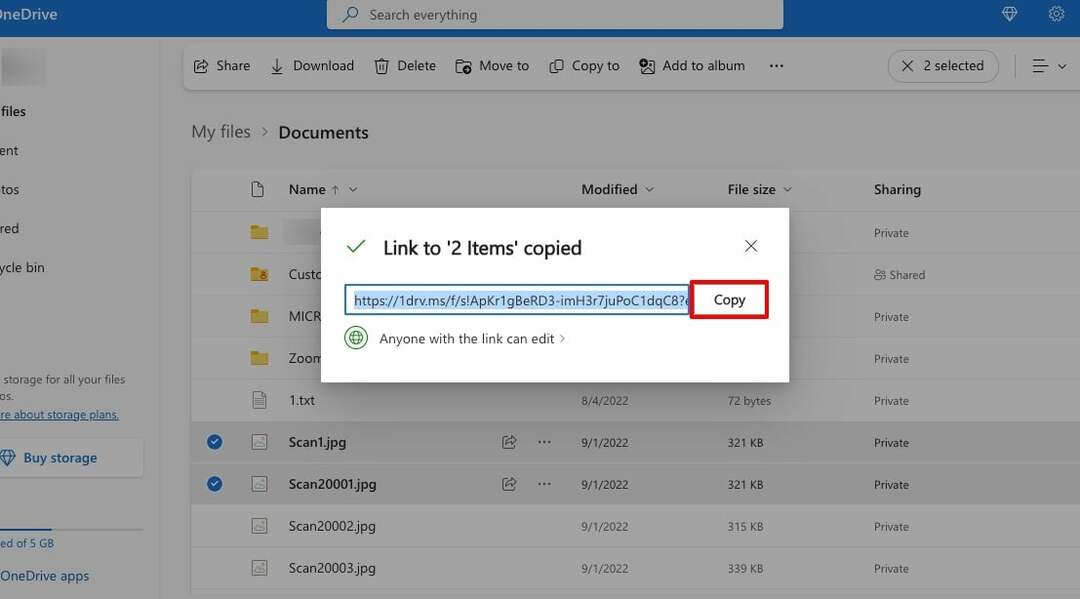
Leisti visiems, turintiems nuorodą, pasiekti failus ir aplankus nėra saugus pasirinkimas. Ši parinktis leidžia visiems, turintiems nuorodą, toliau bendrinti failus. Štai kodėl geriausia prieiga dalytis su konkrečiais žmonėmis.
Tačiau tai yra paprastas būdas vienu metu bendrinti failus su didele žmonių grupe.
- Atsakome: kas yra „OneDrive“ sistemoje „Windows 10“ ir kaip juo naudotis?
- Kaip pakeisti „OneDrive“ sinchronizavimo nustatymus sistemoje „Windows 10“.
- Kaip sinchronizuoti „OneDrive“ su išoriniu standžiuoju disku
- Kaip viename kompiuteryje naudoti kelis diskus
2. Naudokite „File Explorer“.
- Atviras „Windows Explorer“. ir raskite aplanką arba failą, kurį norite bendrinti. Dešiniuoju pelės mygtuku spustelėkite jį ir spustelėkite Dalintis.
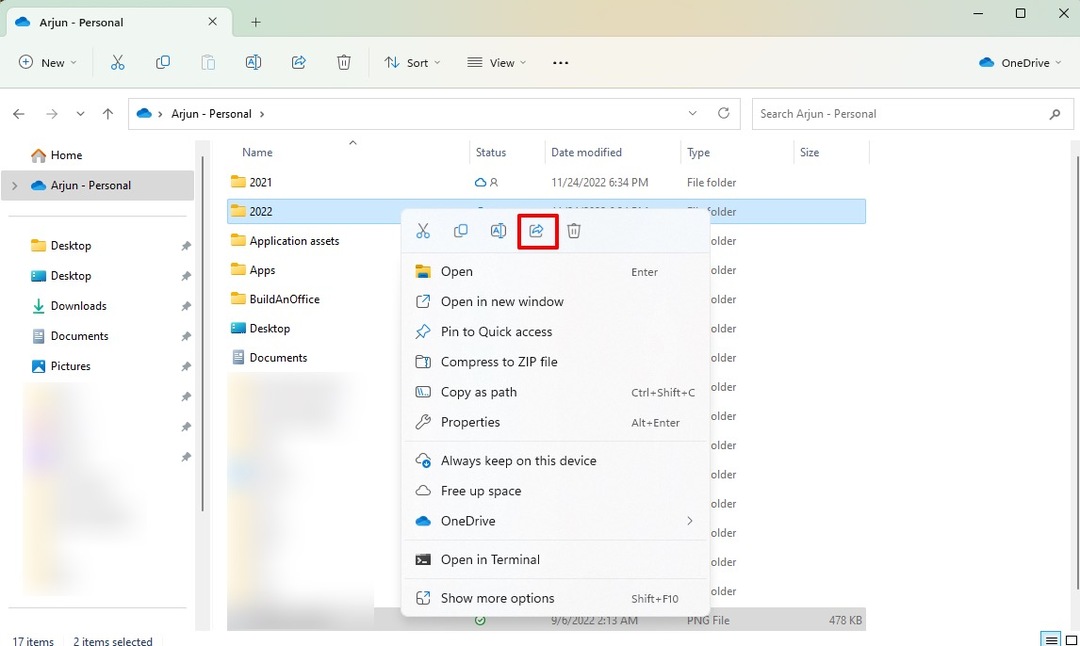
- Kitame Dalintis nuoroda dialogo lange pamatysite dvi parinktis:
- Pasirinkite Redaguoti gali visi, turintys nuorodą jei norite suteikti prieigą su redagavimo leidimais, arba galite tai pakeisti kitame dialogo lange.
- Jei norite bendrinti elementus su konkrečiais žmonėmis, įveskite jų el. pašto adresą Į lauke arba tiesiogiai spustelėkite Nukopijuoti nuorodąmygtuką ir įklijuokite jį ten, kur norite bendrinti elementus.
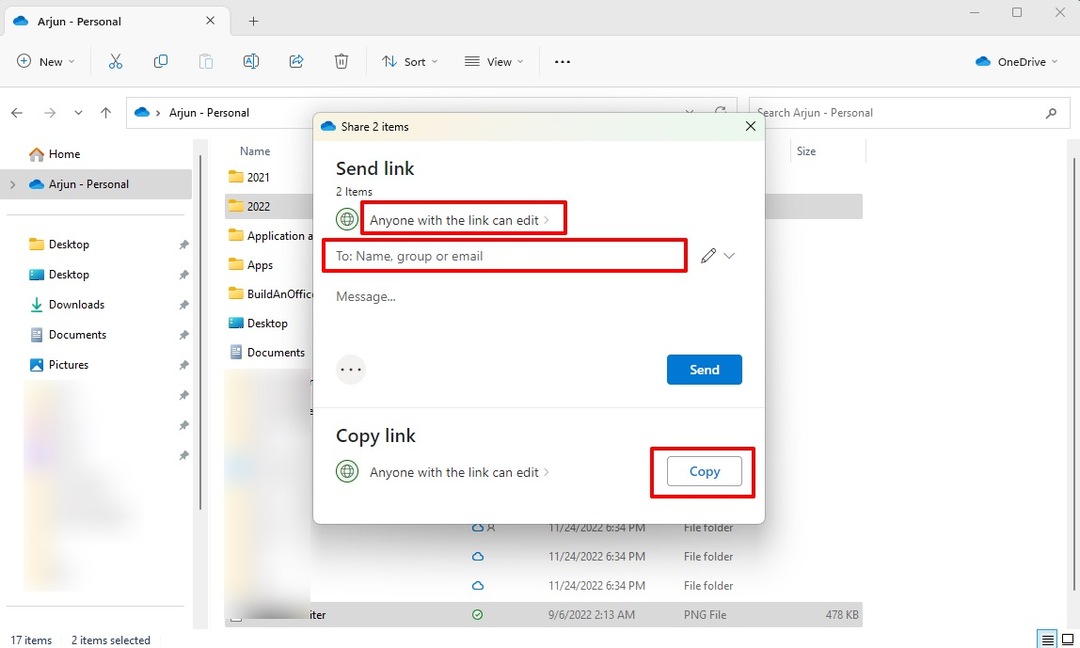
„OneDrive“ prieigos bendrinimas su kitu vartotoju iš „Windows Explorer“ bus sklandus, jei jį turite sinchronizuoti su savo sistema.
Kai bendrinate OneDrive prieigą, nesunku supaprastinti darbo eigą kaip komandai. „OneDrive“ yra apsaugotas ir veikia debesyje, todėl visi jūsų kolegos gali nuotoliniu būdu pasiekti dokumentus, kai juos bendrinate.
Taip pat galite patikrinti geriausios debesų saugojimo programos jei nesate „OneDrive“ gerbėjas.
Praneškite mums komentaruose, jei sėkmingai naudojote šiuos „OneDrive“ prieigos bendrinimo būdus.


